Windows Hello で簡単・安全なサインイン
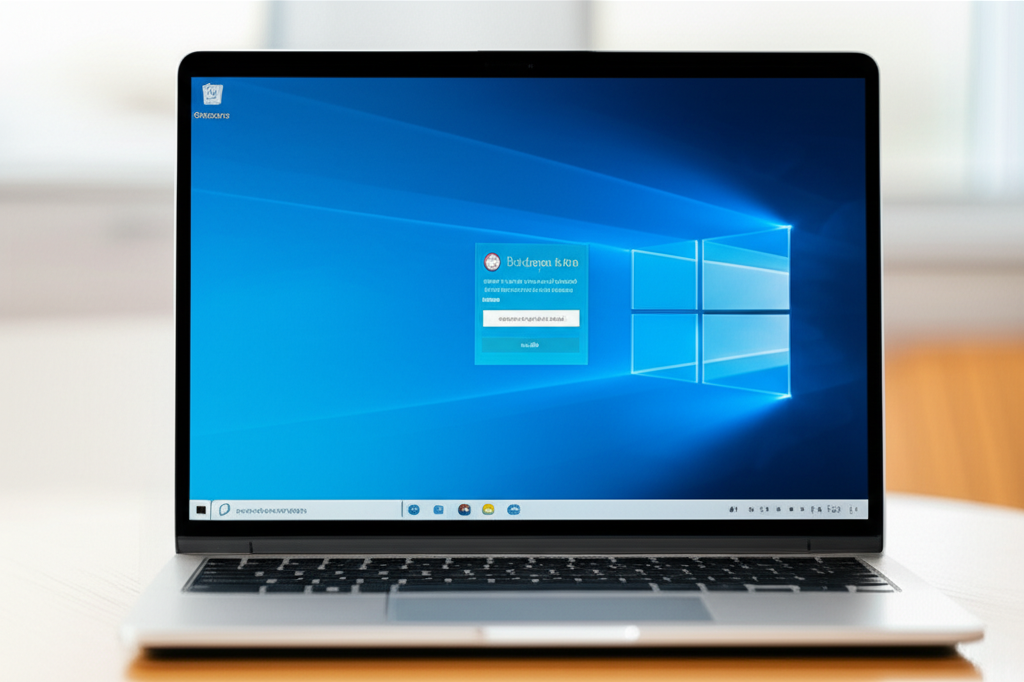
Windows Helloは、PINコードよりもさらに手軽かつ安全にWindowsデバイスへサインインできる機能です。
顔認証や指紋認証といった生体認証を利用することで、パスワードを入力する手間を省きながら、セキュリティを向上させることが可能です。
しかし、顔認証や指紋認証に対応したデバイスを選ぶ際には、いくつかの注意点があります。
ここでは、Windows Helloの顔認証と指紋認証に対応したデバイスの選び方、そしてセキュリティキーの活用方法について解説します。
それぞれの認証方式の特徴を理解し、自身のニーズに合った最適なデバイスを選びましょう。
顔認証対応デバイスの選び方
顔認証対応デバイスを選ぶ際には、まずカメラの性能を確認しましょう。
高画質のカメラを搭載しているほど、認証精度が高まり、暗い場所でもスムーズに認証できます。
また、赤外線(IR)カメラが搭載されているかどうかも重要なポイントです。
IRカメラは、顔の凹凸を認識することで、写真や偽造された画像による不正アクセスを防ぎます。
次に、デバイスのセキュリティ機能を確認します。
Windows Helloの顔認証は、顔の特徴点を読み取って認証を行うため、セキュリティレベルが高いとされています。
しかし、より安全性を高めるためには、高度な顔認証技術を搭載したデバイスを選ぶことが推奨されます。

顔認証って、メガネをかけていても大丈夫なのかな?

Windows Helloの顔認証は、メガネやマスクを着用していても認証できる場合があります。ただし、認証精度はカメラの性能や環境によって異なるため、事前に確認することが大切です。
顔認証対応デバイスを選ぶ際には、カメラ性能とセキュリティ機能を重視しましょう。
IRカメラ搭載モデルであれば、より安全な顔認証を実現できます。
指紋認証対応デバイスの選び方
指紋認証対応デバイスを選ぶ際には、センサーの種類を確認しましょう。
指紋認証センサーには、主にスワイプ式とタッチ式の2種類があります。
スワイプ式は、指をセンサーに滑らせて認証を行う方式で、タッチ式は指をセンサーに当てるだけで認証を行う方式です。
タッチ式の方が、より手軽に認証できるためおすすめです。
また、センサーのサイズも重要なポイントです。
センサーサイズが大きいほど、指紋の読み取り精度が高まり、認証エラーが少なくなります。
特に、指の乾燥や傷が多い場合は、大型センサーを搭載したデバイスを選ぶと良いでしょう。

指紋認証って、手が濡れていたり、乾燥していたりすると認証できないことってあるのかな?

指紋認証は、手が濡れていたり、乾燥していたりすると認証しにくい場合があります。そのような場合は、指を清潔な状態にしてから再度試すか、別のサインイン方法を試してみてください。
指紋認証対応デバイスを選ぶ際には、センサーの種類とサイズを確認しましょう。
タッチ式で大型センサー搭載モデルであれば、より快適な指紋認証を利用できます。
セキュリティキーの活用方法
セキュリティキーは、USBポートに接続して使用する物理的な認証デバイスです。
PINコードや生体認証と組み合わせて二段階認証として利用することで、セキュリティを大幅に向上させることができます。
万が一、PINコードが漏洩した場合でも、セキュリティキーがなければ不正アクセスを防ぐことが可能です。
セキュリティキーには、FIDO2という国際標準規格に対応した製品を選ぶのがおすすめです。
FIDO2に対応したセキュリティキーは、Windows Helloだけでなく、GmailやDropboxなど、さまざまなWebサービスでも利用できます。
セキュリティキーを活用することで、PINコードや生体認証だけでは防ぎきれない不正アクセスを防止できます。
FIDO2対応のセキュリティキーを導入して、より安全なオンライン環境を構築しましょう。
よくある質問(FAQ)
- PINコードを省略すると、毎回サインイン時にパスワードを入力する必要がありますか?
-
PINコードを省略した場合、ローカルアカウントに切り替えることでパスワードも不要にできます。
ただし、MicrosoftアカウントではパスワードまたはPINコードのいずれかの設定が必須です。
- サインインオプションにPINの削除ボタンが表示されない場合はどうすれば良いですか?
-
ローカルアカウントに切り替えるか、Windows Helloの設定を確認してください。
- ローカルアカウントに切り替えると、Microsoftのサービスは利用できなくなるのですか?
-
一部のサービスは利用できなくなりますが、Webブラウザなどからアクセスできます。
- PINコードを省略したら、誰でも私のPCにログインできるようになるのですか?
-
その通りです。
PINコードを省略するということは、文字通り誰でもあなたのPCにアクセスできる状態になるということです。
- 顔認証は、メガネをかけていても大丈夫なのですか?
-
Windows Helloの顔認証は、メガネやマスクを着用していても認証できる場合があります。
ただし、認証精度はカメラの性能や環境によって異なるため、事前に確認することが大切です。
- 指紋認証は、手が濡れていたり、乾燥していたりすると認証できないことってあるのですか?
-
指紋認証は、手が濡れていたり、乾燥していたりすると認証しにくい場合があります。
そのような場合は、指を清潔な状態にしてから再度試すか、別のサインイン方法をお試しください。
まとめ
Windows 11でPINコードを省略すると、毎回PINコードを入力する手間が省ける一方で、セキュリティリスクが高まることを理解しておく必要があります。
- PINコード省略手順(サインインオプション、ローカルアカウント、netplwizコマンド)
- PINコード省略によるセキュリティリスク(不正アクセス、パスワード推測、個人情報漏洩)
- PINコード以外のサインイン方法(顔認証、指紋認証、ピクチャパスワード)
- Windows Helloによる簡単・安全なサインイン
この記事を参考に、PINコード省略による利便性とリスクを比較検討し、ご自身に合った最適な設定を見つけて、より安全で快適なWindows 11環境を構築しましょう。